3 helppoa tapaa palauttaa ASUS-kannettavan tehdasasetukset
Useista syistä sinun on palautettava ASUS-kannettavasi tehdasasetuksiin. Voit esimerkiksi alustaa kiintolevyn ja asentaa Windows-järjestelmän uudelleen korjataksesi joitain ongelmia. Haluat parantaa tietokoneen suorituskykyä tai poistaa kaikki henkilökohtaiset tiedot. Tiedätkö kuinka nollata ASUS kannettava tietokone?

ASUSin kannettavassa tietokoneessa on Palautusosio joka sisältää ohjelmiston, joka palauttaa itsensä alkuperäiseen tilaan. Voit luottaa palautusosioon tehdasasetusten palautus ASUS kannettavalle tietokoneelle. Lisäksi voit käyttää oletusasetusten palautusvaihtoehtoa ja ammattityökalua palauttaaksesi ASUS-kannettavan takaisin tehdasasetuksiin. Tämä viesti jakaa 3 tehokasta tapaa nollata ASUS-kannettava, vaikka unohdin tietokoneen salasanan etkä voinut käyttää sinua ASUS-tili.
- Osa 1. Tehdasasetusten palautus ASUS-kannettavan palautusosion kanssa
- Osa 2. ASUS-kannettavan tehdasasetusten palauttaminen oletusasetusten palautusvaihtoehdolla
- Osa 3. ASUS-kannettavan palauttaminen, kun tietokoneen salasana unohtuu
- Osa 4. Usein kysyttyä ASUS-kannettavan tehdasasetusten palauttamisesta
Osa 1. ASUS-kannettavan palauttaminen palautusosion kanssa
Ensin näytämme sinulle tavallisen tavan palauttaa ASUS-kannettavan tehdasasetukset palautusosioineen. Kun et voi enää käyttää ASUS-tiliäsi, sinun tulee ensin kokeilla tätä menetelmää.
Vaihe 1Käynnistä ASUS-kannettava uudelleen ja paina F9 -näppäintä heti, kun ASUS-logo tulee näyttöön. Näin pääset piilotettuun osioon ja pääset käynnistysnäyttöön. Vaihe 2Kun Windowsin käynnistyksen hallintaohjelma tulee näkyviin, voit valita vaihtoehdoista sopivan kielen ja napsauttaa sitten Seuraava. Vaihe 3Nyt sinut ohjataan kohtaan ASUS Preload Wizard näyttö. Siellä on 3 palautusvaihtoehtoa, Palauta Windows vain ensimmäiseen osioon, Palauta Windows koko HD:ksi, ja Palauta Windows koko HD:ksi kahdella osiolla.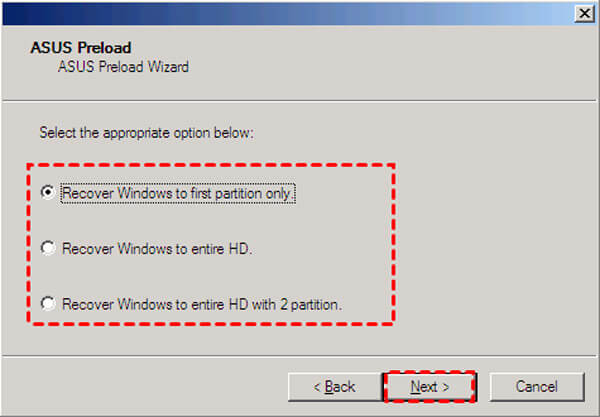 Vaihe 4Valitse haluamasi vaihtoehto ja napsauta Seuraava -painiketta. Palauta sitten ASUS-kannettavasi tehdasasetukset noudattamalla ohjeita.
Vaihe 4Valitse haluamasi vaihtoehto ja napsauta Seuraava -painiketta. Palauta sitten ASUS-kannettavasi tehdasasetukset noudattamalla ohjeita. Osa 2. ASUS-kannettavan tehdasasetusten palauttaminen oletusasetusten palautusvaihtoehdolla
Jos sinulla on ASUS-salasana ja voit kirjautua sisään tilillesi normaalisti, voit luottaa oletusasetusten palautusvaihtoehtoon ASUS-kannettavan tehdasasetusten palauttamiseksi.
Vaihe 1Kirjaudu sisään ASUS-tilillesi ja mene osoitteeseen asetukset. Jos käytät Windows 10 -kannettavaa, voit napsauttaa Windows-kuvaketta vasemmassa alakulmassa ja sitten Asetukset-kuvaketta. Kun saavut sinne, napsauta Päivitys ja suojaus vaihtoehto ja valitse sitten Elpyminen.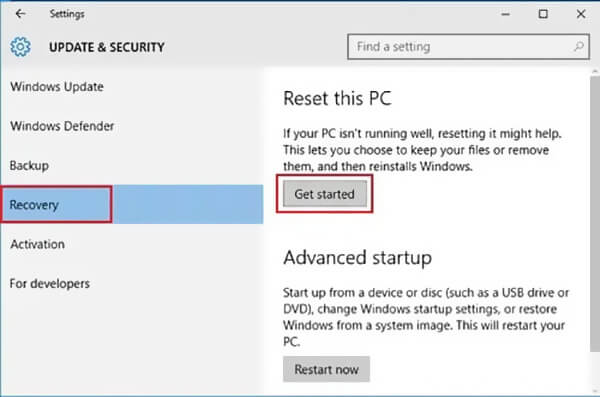 Vaihe 2Klikkaa Aloittaa -painiketta alla Nollaa tämä tietokone osio. Valitse Palauta tehdasasetukset vaihtoehto seuraavassa Valitse vaihtoehto ikkuna.
Vaihe 2Klikkaa Aloittaa -painiketta alla Nollaa tämä tietokone osio. Valitse Palauta tehdasasetukset vaihtoehto seuraavassa Valitse vaihtoehto ikkuna. 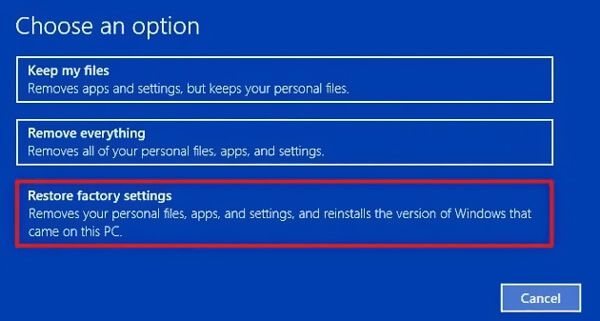 Vaihe 3Nyt sinulla on kaksi vaihtoehtoa ASUS-kannettavan tehdasasetusten palauttamiseen, Vain asema, johon Windows on asennettu ja Kaikki asemat. Valitse yksi tarpeidesi perusteella.
Vaihe 3Nyt sinulla on kaksi vaihtoehtoa ASUS-kannettavan tehdasasetusten palauttamiseen, Vain asema, johon Windows on asennettu ja Kaikki asemat. Valitse yksi tarpeidesi perusteella. 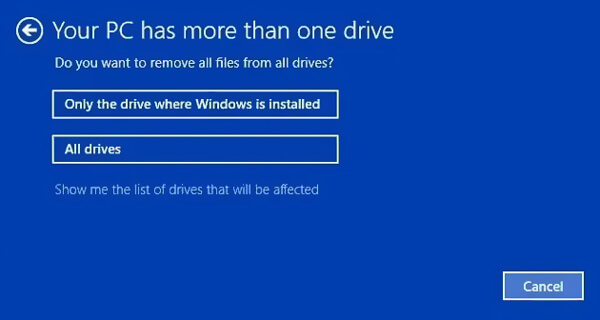 Vaihe 4Klikkaa Palauttaa -painiketta vahvistaaksesi ASUS-kannettavan nollaustoiminnon.
Vaihe 4Klikkaa Palauttaa -painiketta vahvistaaksesi ASUS-kannettavan nollaustoiminnon. 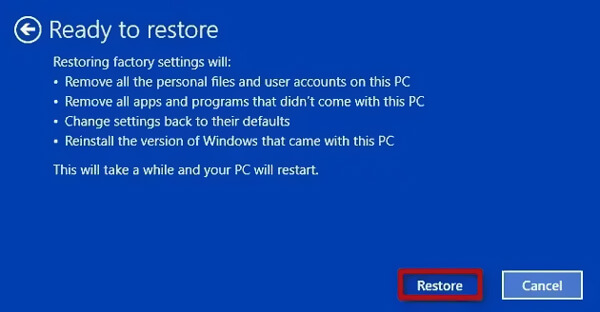
Noudata samanlaisia vaiheita, niin voit helposti nollaa HP, Lenovo ja muut tietokonemallit.
Osa 3. ASUS-kannettavan palauttaminen, kun tietokoneen salasana unohtuu
Oletko tilanteessa, jossa olet unohtanut tietokoneen salasanan etkä voinut avata ASUS-kannettavan lukitusta? Vai täytyykö sinun syöttää salasana tehdasasetusten palauttamista varten? Tässä esittelemme sinulle ammattimaisen tavan nollata ASUS-tietokoneesi ilman salasanaa. Tehdäksesi sen voit luottaa voimakkaisiin imyPass Windowsin salasanan palautus.

Yli 4 000 000 latausta
ASUS-kannettavan tehdasasetusten palautus 7/8/10, kun unohdin tietokoneen salasanan.
Luo Windowsin salasanan palautus USB-asema tai -levy ilman nykyistä.
Palauta, poista tai ohita Windows-tilin ja järjestelmänvalvojan salasanat.
Tukee kaikkia suosittuja Windows-järjestelmiä, tiedostojärjestelmiä, kiintolevyjä ja kannettavia tietokoneita.
 Vaihe 2Voit luoda Windowsin salasanan palautuksen USB-aseman/levyn kahdella tavalla, Luo salasanan palautus-CD/DVD, tai Luo salasana Palauta USB-muistitikku. Valitse jompikumpi kuin haluat. Vaihe 3Klikkaa Polta CD/DVD tai Polta USB -painiketta aloittaaksesi salasanan palautuslevyn tai USB-aseman luomisen. Napsauta sitten OK suorittaaksesi prosessin loppuun. Vaihe 4Käynnistä ASUS-kannettavasi uudelleen ja paina F9 -näppäintä syöttääksesi Käynnistys valikko. Valitse juuri luomasi nollattu USB-asema/levy ja paina sitten Tulla sisään.
Vaihe 2Voit luoda Windowsin salasanan palautuksen USB-aseman/levyn kahdella tavalla, Luo salasanan palautus-CD/DVD, tai Luo salasana Palauta USB-muistitikku. Valitse jompikumpi kuin haluat. Vaihe 3Klikkaa Polta CD/DVD tai Polta USB -painiketta aloittaaksesi salasanan palautuslevyn tai USB-aseman luomisen. Napsauta sitten OK suorittaaksesi prosessin loppuun. Vaihe 4Käynnistä ASUS-kannettavasi uudelleen ja paina F9 -näppäintä syöttääksesi Käynnistys valikko. Valitse juuri luomasi nollattu USB-asema/levy ja paina sitten Tulla sisään.  Vaihe 5ASUSin kannettava tietokone käynnistyy uudelleen itsestään. Tämän jälkeen voit valita ASUS-tilin, jonka salasanan haluat nollata, ja napsauta sitten Nollaa salasana painiketta tehdäksesi sen. Kun unohtunut tietokoneen salasana poistetaan, voit tehdä sen tehdasasetusten palautus ASUS kannettava normaalisti.
Vaihe 5ASUSin kannettava tietokone käynnistyy uudelleen itsestään. Tämän jälkeen voit valita ASUS-tilin, jonka salasanan haluat nollata, ja napsauta sitten Nollaa salasana painiketta tehdäksesi sen. Kun unohtunut tietokoneen salasana poistetaan, voit tehdä sen tehdasasetusten palautus ASUS kannettava normaalisti. 
Osa 4. Usein kysyttyä ASUS-kannettavan tehdasasetusten palauttamisesta
Kysymys 1. Onko ASUS kiinalainen yritys?
Kyllä, ASUS on kiinalainen yritys. ASUS on taiwanilainen monikansallinen teknologiabrändi, joka tunnetaan virallisesti nimellä AsusTek Computer Inc. tai ASUSTeK.
Kysymys 2. Missä ASUS-kannettavan tietokoneen nollauspainike on?
ASUS-kannettavissa olevissa tietokoneissa ei ole erityistä nollauspainiketta, joka suorittaa suoraan tietokoneen tehdasasetusten palautuksen. Kun haluat nollata ASUS-kannettavan, voit luottaa yllä oleviin menetelmiin. Tai voit pakottaa sammutuksen painamalla virtapainiketta pitkään.
Kysymys 3. Mikä on ASUS-järjestelmän palautusosio?
ASUS-järjestelmän palautusosio on piilotettu osio, jota käytettiin pääasiassa kannettavan tietokoneen palauttamiseen alkuperäiseen uuteen tilaan. Se sisältää palautuskuvatiedoston. Voit myös luoda ASUS-järjestelmän palautus-CD/DVD-levyn ja USB-aseman järjestelmäkuvatiedoston tallentamista varten.
Johtopäätös
Kun olet lukenut tämän viestin, voit oppia 3 tapaa nollaa ASUS kannettava tietokone Windows 10:n, Windows 8/7:n tai aiemman version kanssa. Voit avata ASUS-kannettavan lukituksen, vaikka unohdat tietokoneen salasanan. Huomaa, että tehdasasetusten palautus poistaa kaikki ASUS-kannettavasi tiedot. Joten sinun on parempi varmuuskopioida kaikki tarpeelliset ja tärkeät tiedostot ennen nollausta.



